せっかくツイッターを始めたので、ブログの訪問者さんにもアピールしようと思います。
今回は、ワードプレスのサイドバーに貼り付ける方法を紹介します。
ワードプレスに限らず、どのブログにも貼ることができますので挑戦してみてくださいね♪
ツイッターのコードを取得しよう
まず、貼り付けたいツイッターアカウントのURLを調べましょう。
ツイッターのホームで【プロフィール】をクリック

すると、画面上のバーにURLが出ます。これをコピーしておきましょう。
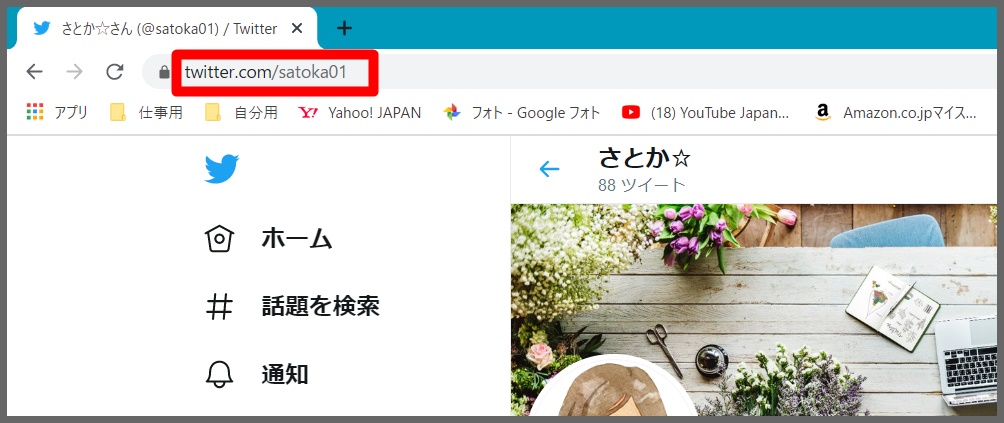
次に、下のページを開きます。
白い枠内にさっきコピーしたURLを貼り付けて、右側の矢印をクリック。
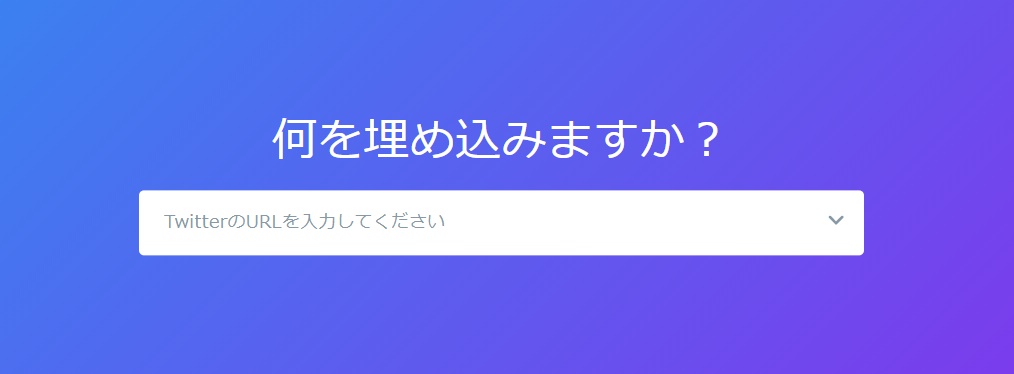
画面が変わります。少しだけ下にスクロールしましょう。
【埋め込みタイムライン】をクリック
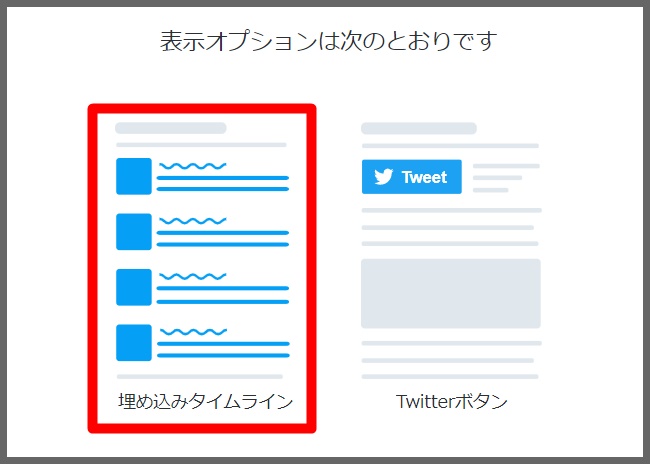
【コードをコピー】をクリックするとコピーできるので、ワードプレスのサイドバーウィジットに貼り付ければブログに表示できます。
また、【カスタマイズオプションを設定する】をクリックするとカスタマイズできます。
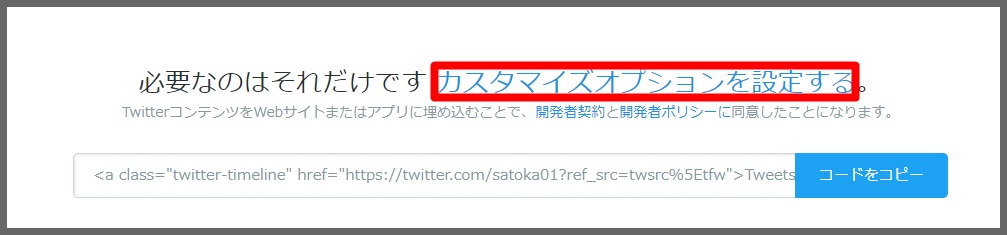
このブログの表示では、高さ=400にしています。そうしないとズラーっとツイートが出てきてしまうんですよね。
終ったら【更新】をクリックすればコードが出てきますよ。
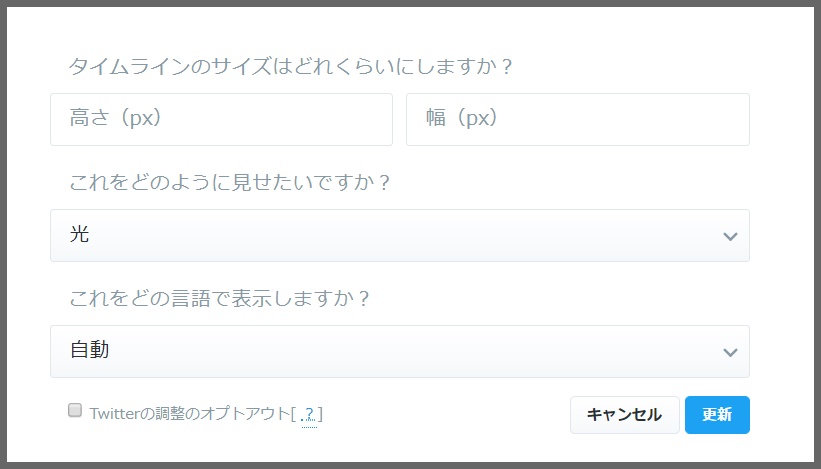
ワードプレスのサイドバーに貼り付ける
【外観】⇒【ウィジット】⇒【テキスト】⇒【ウィジットを追加】の順にクリック
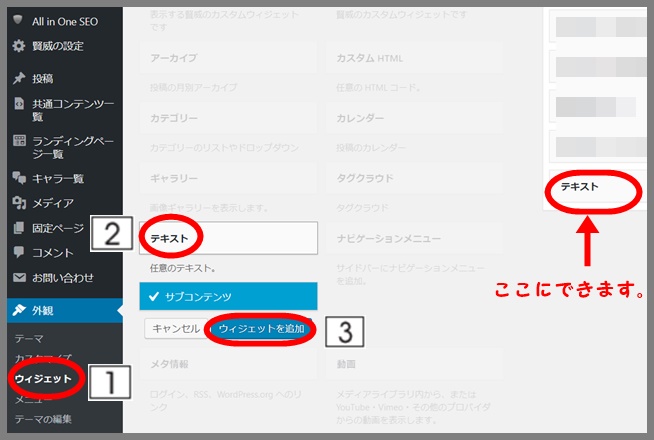
追加したテキストに、先ほどコピーしたコードを貼り付ける
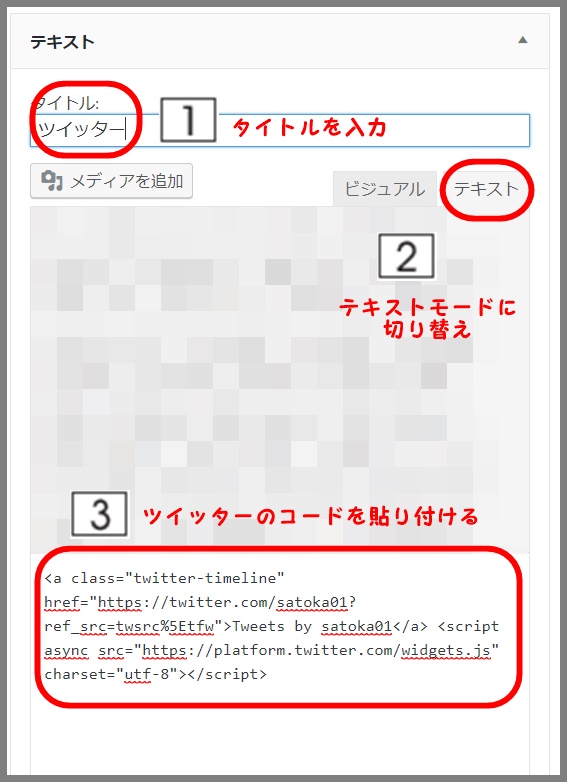
【保存】⇒【実行】してブログを確認すると・・・
できました!!
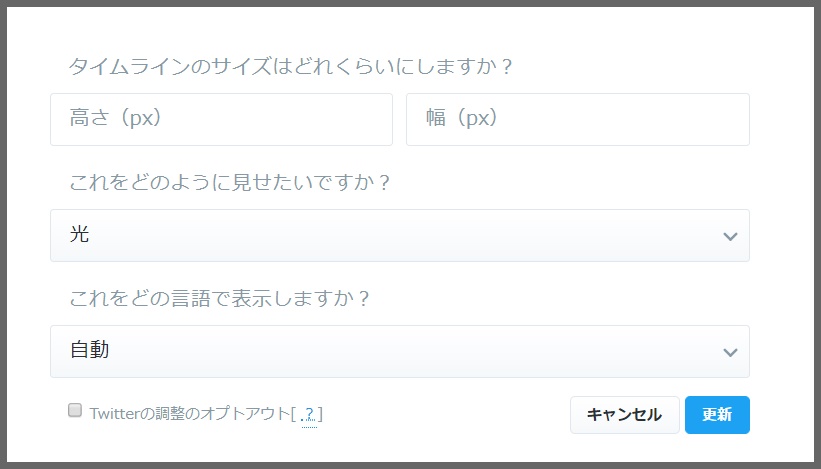
おわりに
無事に表示されましたか?
始めたからには活用していかないといけませんね!
まだツイッターをやってない方は、早めにチャレンジしてみてくださいね~



